一、系统环境
1.1 查看系统环境
cat /proc/version

1.2 系统java版本(Jmeter要求版本8或以上)
java -version

二、安装
2.1 官网下载资源包
点击跳转下载
2.2 解压安装在服务器合适路径下

三、启动和window系统可视化配置
3.1 改变.sh文件为可执行文件
chmod u+x *.sh
3.2 启动Jmeter
cd /data/apache-jmeter-5.1.1/apache-jmeter-5.1.1/bin
jmeter

3.3 可视化配置
-
Xming 可以去下载免费版:https://xming.en.softonic.com/download
-
Xshell 6个人免费版:https://www.netsarang.com/download/free_license.html
-
XMing安装,一直按默认安装就好。
第一步:XMing安装路径下的配置:打开XLaunch,记住Display Number,现在这里是0,后面配置及XShell中会用到。
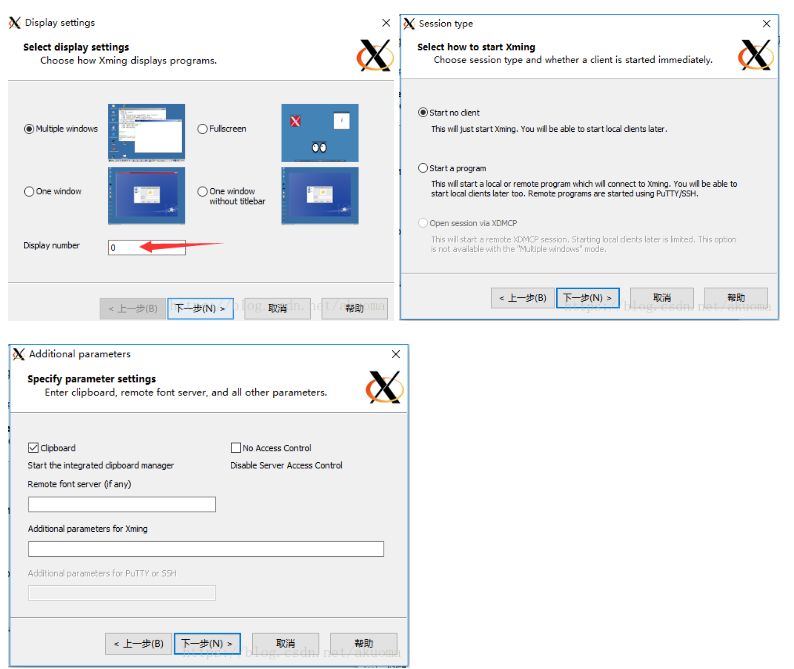
后面的都直接点下一步即可:–> Start no client -->Clipbard–>完成。
这时还要设置IP充许,如果不设IP充许,将会被Xming拒绝而打不开:首先打开Xming安装文件夹找到 X*.hosts 文件(*号为上面Display Number 数字),如本例就是找到X0.hosts文件,打开并在localhost下面一行,添加Linux服务器的IP地址。

第二步:修改xshell连接属性
如图,需要设置成localhost:0.0 其中0.0中第一个0就是与上面的Display Number相对应的。
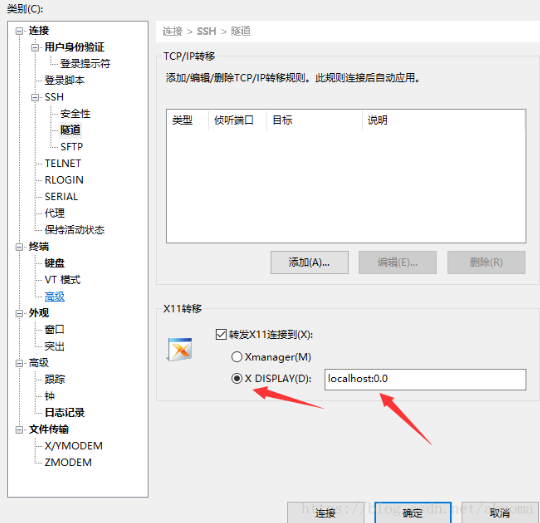
第三步:断开服务器连接,重新连接
重新启动Jmeter即可

最后
以上就是可靠乐曲最近收集整理的关于Jmeter linux环境下安装使用小结(一)的全部内容,更多相关Jmeter内容请搜索靠谱客的其他文章。
本图文内容来源于网友提供,作为学习参考使用,或来自网络收集整理,版权属于原作者所有。








发表评论 取消回复